모니터의 색상이 왜곡되어 보이는 경우는 많은 사용자에게 큰 불편을 초래합니다. 색상이 실제와 다르게 표현되면 작업의 품질이 떨어질 수 있으며, 시각적인 스트레스를 유발할 수 있습니다. 본 포스트에서는 이러한 색상 왜곡의 원인과 이를 해결하기 위한 방법을 구체적으로 다루어 보겠습니다.

모니터 색상 왜곡의 원인
색상 왜곡은 다양한 요인에 의해 발생할 수 있습니다. 가장 흔히 겪는 문제들을 다음과 같이 나눌 수 있습니다:
- 드라이버 문제: 그래픽 카드 드라이버가 구버전이거나 손상된 경우, 색상 출력을 방해할 수 있습니다.
- 케이블 연결 불량: HDMI, VGA 등의 연결 케이블이 제대로 연결되어 있지 않거나 파손되면 색상이 왜곡될 수 있습니다.
- 모니터 설정 오류: 색상 및 밝기 조정이 적절하지 않을 경우, 색상이 부정확하게 표시될 수 있습니다.
- 하드웨어 고장: 모니터의 물리적 결함이나 그래픽 카드의 고장이 색상 왜곡을 일으킬 수 있습니다.
드라이버 문제
그래픽 카드 드라이버는 모니터와 컴퓨터 간의 중요한 커뮤니케이션 역할을 합니다. 드라이버가 손상되었거나 업데이트되지 않았다면 색상 문제를 일으킬 수 있습니다.
케이블 연결 불량
모니터와 컴퓨터를 연결하는 케이블이 완전히 연결되어 있지 않거나 손상된 경우, 영상 신호가 왜곡되어 출력될 수 있습니다. 따라서 케이블의 상태를 정기적으로 확인하는 것이 좋습니다.
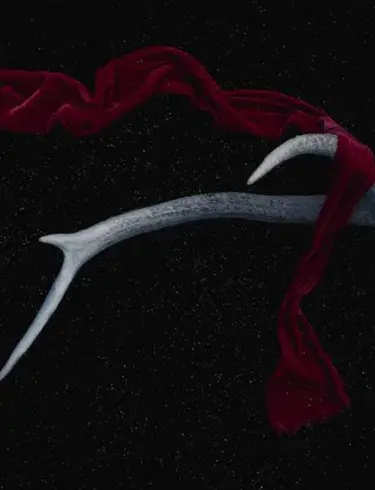
모니터 설정 오류
모니터의 OSD(On-Screen Display) 설정에서 색상 균형이나 밝기 설정이 잘못되어 있을 수 있습니다. 이 경우, 사용자 설정을 초기화해 보는 것도 하나의 방법입니다.
하드웨어 고장
모니터 또는 그래픽 카드 자체에 하드웨어 고장이 있을 경우, 색상 왜곡이 발생할 수 있습니다. 이러한 경우에는 전문가의 도움을 받는 것이 바람직합니다.
색상 왜곡 해결 방법
모니터의 색상 왜곡 문제를 해결하기 위해서는 몇 가지 방법을 고려해볼 수 있습니다. 다음은 일반적으로 추천되는 해결책입니다.
1. 드라이버 업데이트
가장 먼저 해야 할 일은 그래픽 카드 드라이버를 업데이트하는 것입니다. 제조사 웹사이트를 통해 최신 버전을 다운로드하여 설치해 보세요. 최신 드라이버는 성능 향상뿐만 아니라 색상 품질에도 큰 영향을 미칩니다.
2. 케이블 점검
모니터와 컴퓨터를 연결하는 케이블을 확인하세요. 케이블이 느슨하게 연결되어 있거나 손상이 있으면 새로운 케이블로 교체해 보는 것이 좋습니다. 또한, 다른 포트를 사용해 보는 것도 도움이 될 수 있습니다.
3. 모니터 설정 조정
모니터의 메뉴를 통해 색상 및 밝기 설정을 조정해보세요. 공장 초기 설정으로 되돌려 보거나, 수동으로 각 설정을 조정하여 최적의 색상을 확인할 수 있습니다.
4. 색상 보정 프로그램 사용
전문적인 색상 보정 소프트웨어를 사용해 모니터의 색상을 교정하는 것도 좋은 방법입니다. 이러한 프로그램을 통해 보다 정확한 색상 재현이 가능합니다. 예를 들어, Windows에서 “색상 관리” 기능을 이용하여 모니터의 색상을 미세 조정할 수 있습니다.
예방을 위한 팁
미리 예방책을 마련하여 색상 왜곡 문제를 방지하는 것도 중요합니다. 다음은 예방을 위한 체크리스트입니다.
- 정기적으로 그래픽 드라이버를 업데이트하세요.
- 모니터와 연결된 케이블의 상태를 점검하세요.
- 모니터의 기본 설정을 확인하여 적절한 색상과 밝기로 초기화하세요.

결론
모니터의 색상 왜곡 문제는 다양한 원인으로 인해 발생할 수 있습니다. 그러나 원인을 파악하고 적절한 조치를 취함으로써 대부분의 문제를 해결할 수 있습니다. 드라이버 점검, 하드웨어 상태 확인, 색상 보정 등을 통해 보다 쾌적한 컴퓨터 사용 환경을 유지하시기 바랍니다. 필요할 경우 전문가의 도움을 받는 것도 고려해야 합니다. 이러한 방법들을 통해 여러분의 모니터 색상 문제를 효과적으로 해결할 수 있기를 바랍니다.
자주 물으시는 질문
모니터 색상 왜곡의 주된 원인은 무엇인가요?
모니터 색상 왜곡은 여러 요인에 의해 발생할 수 있습니다. 주로 그래픽 카드 드라이버의 문제, 연결 케이블의 상태 불량, 비정상적인 모니터 설정, 그리고 하드웨어 고장 등이 주요 원인입니다.
색상 왜곡 문제를 어떻게 해결할 수 있을까요?
먼저, 그래픽 카드 드라이버를 최신 버전으로 업데이트하는 것이 중요합니다. 그 외에도 연결 케이블을 점검하고, 모니터의 설정을 조정하거나 색상 보정 프로그램을 활용해 색상을 개선할 수 있습니다.
색상 왜곡을 예방하는 방법은 무엇인가요?
정기적으로 그래픽 드라이버를 업데이트하고, 모니터와 연결된 케이블의 상태를 점검하면 색상 왜곡을 예방하는 데 도움이 됩니다. 또한, 모니터의 기본 설정을 확인하여 최적의 색상으로 초기화하는 것이 좋습니다.